小米打印机更换墨盒的步骤 小米打印机墨盒更换教程
更新时间:2024-02-01 09:32:12作者:jiang
在当今数字化时代,打印机已经成为我们生活中必不可少的办公设备之一,而小米打印机作为一款备受欢迎的产品,其简洁易用的特点深受用户喜爱。随着打印次数的增加,墨盒的耗尽也成为了大家关注的问题。了解小米打印机墨盒更换的步骤和教程变得尤为重要。在本文中我们将为大家详细介绍小米打印机更换墨盒的步骤,帮助大家轻松解决墨盒更换的问题。
具体方法如下:
1、首先我们需要打开打印机电源。
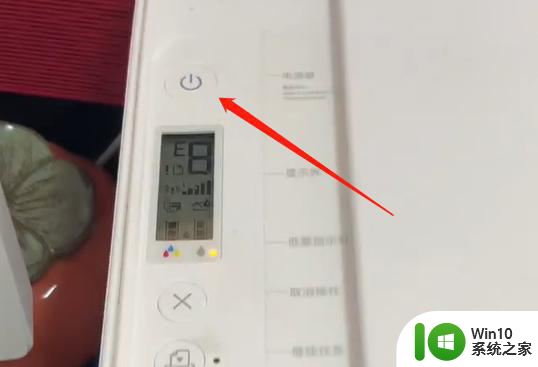
2、然后我们需要打开两个前盖,这里动作不用太大,免得掰坏前盖。

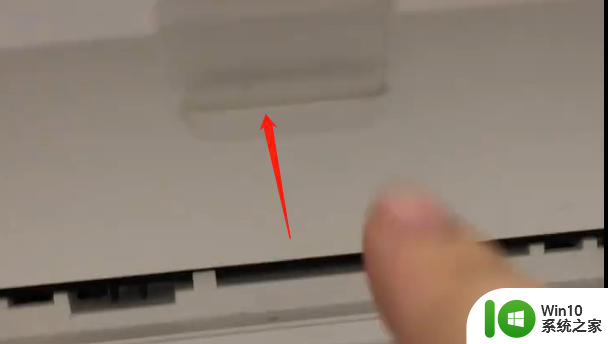
3、打开之后,我们再等待其中的两个墨盒静止下来。

4、需要更换哪个墨盒,就用手指按住墨盒,轻轻往下按压,就可以抽出来了。
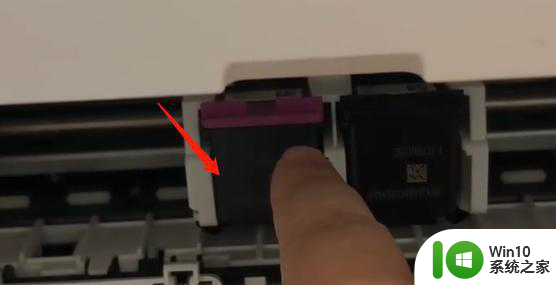
5、这样旧的墨盒就被我们取出来了,现在需要加入新的墨盒;
当我们拿到新墨盒的时候,注意要把这块透明的胶带给轻轻撕下。
撕好之后是这样的。
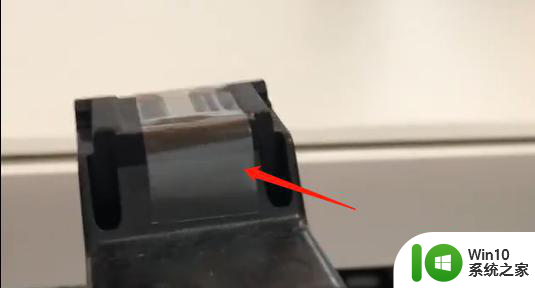

6、然后我们把新的墨盒按照之前的方向往里面推进去。这样墨盒就更换完成了。

以上就是小米打印机更换墨盒的步骤的全部内容,还有不清楚的用户就可以参考一下小编的步骤进行操作,希望能够对大家有所帮助。
小米打印机更换墨盒的步骤 小米打印机墨盒更换教程相关教程
- 打印机墨盒更换步骤 如何正确更换打印机墨盒
- 戴尔打印机换墨盒图解 戴尔打印机墨盒更换步骤
- 惠普打印机换墨盒教程 惠普打印机怎么换墨盒
- 戴尔b1163打印机卸下墨盒的教程 戴尔b1163打印机怎样卸墨盒
- 柯尼卡美能达打印机墨盒更换方法 如何正确更换柯尼卡美能达打印机墨盒
- 电脑怎么清洗打印机墨盒 如何清洁打印机墨盒
- 兄弟打印机7080d更换墨粉盒的方法 兄弟打印机7080d怎么更换墨粉
- 兄弟牌打印机更换墨粉盒后如何清零 兄弟打印机更换墨粉后怎么清零
- 东芝打印机加墨粉教程 东芝打印机如何更换墨粉
- 小米打印机黑色有墨打不出如何解决 小米打印机黑色墨水不出来怎么办
- hp2700墨盒怎么加墨水 惠普2700打印机如何加墨水
- 惠普4826打印机墨盒怎么加墨 HP打印机加墨水的详细步骤图
- U盘装机提示Error 15:File Not Found怎么解决 U盘装机Error 15怎么解决
- 无线网络手机能连上电脑连不上怎么办 无线网络手机连接电脑失败怎么解决
- 酷我音乐电脑版怎么取消边听歌变缓存 酷我音乐电脑版取消边听歌功能步骤
- 设置电脑ip提示出现了一个意外怎么解决 电脑IP设置出现意外怎么办
电脑教程推荐
- 1 w8系统运行程序提示msg:xxxx.exe–无法找到入口的解决方法 w8系统无法找到入口程序解决方法
- 2 雷电模拟器游戏中心打不开一直加载中怎么解决 雷电模拟器游戏中心无法打开怎么办
- 3 如何使用disk genius调整分区大小c盘 Disk Genius如何调整C盘分区大小
- 4 清除xp系统操作记录保护隐私安全的方法 如何清除Windows XP系统中的操作记录以保护隐私安全
- 5 u盘需要提供管理员权限才能复制到文件夹怎么办 u盘复制文件夹需要管理员权限
- 6 华硕P8H61-M PLUS主板bios设置u盘启动的步骤图解 华硕P8H61-M PLUS主板bios设置u盘启动方法步骤图解
- 7 无法打开这个应用请与你的系统管理员联系怎么办 应用打不开怎么处理
- 8 华擎主板设置bios的方法 华擎主板bios设置教程
- 9 笔记本无法正常启动您的电脑oxc0000001修复方法 笔记本电脑启动错误oxc0000001解决方法
- 10 U盘盘符不显示时打开U盘的技巧 U盘插入电脑后没反应怎么办
win10系统推荐
- 1 电脑公司ghost win10 64位专业免激活版v2023.12
- 2 番茄家园ghost win10 32位旗舰破解版v2023.12
- 3 索尼笔记本ghost win10 64位原版正式版v2023.12
- 4 系统之家ghost win10 64位u盘家庭版v2023.12
- 5 电脑公司ghost win10 64位官方破解版v2023.12
- 6 系统之家windows10 64位原版安装版v2023.12
- 7 深度技术ghost win10 64位极速稳定版v2023.12
- 8 雨林木风ghost win10 64位专业旗舰版v2023.12
- 9 电脑公司ghost win10 32位正式装机版v2023.12
- 10 系统之家ghost win10 64位专业版原版下载v2023.12